Realtek高清晰音频管理器提供高质量的音频输出与输入功能,并具有丰富的设置选项。但有时候用户可能会遇到“没有声音”的问题,这可能是由于硬件、驱动或设置问题导致的。本文将分析realtek高清晰音频管理器没有声音的可能原因,并提供详细的解决方法。

一、realtek高清晰音频管理器没有声音原因
1、音频驱动问题
Realtek音频驱动程序的损坏或不兼容是导致声音问题的主要原因之一。例如,驱动更新不正确、安装过程出错,或系统更新与驱动程序不兼容都会引发问题。
2、设置问题
有时,用户在不经意间更改了Realtek音频管理器的配置,导致输出设备未正确设置或被静音。此外,如果默认设备未设置为正在使用的扬声器或耳机,可能会导致无声。
3、硬件连接问题
声卡、扬声器或耳机的物理连接可能存在问题。例如,耳机插头未完全插入、音箱线缆松动,甚至设备本身损坏,都会引起声音输出失败。
4、系统冲突问题
某些第三方软件可能与Realtek音频管理器冲突,尤其是其他音频增强程序或虚拟音频设备。这类冲突会导致音频管理器功能异常。
二、realtek高清晰音频管理器没有声音解决方法
1、检查硬件连接

确保扬声器、耳机或麦克风的连接正常。
检查音频插孔是否有灰尘或损坏,确保设备完全插入接口。
更换耳机或音箱,排除设备本身的问题。
2、更新或重新安装驱动
①、点击上方下载按钮安装打开“驱动人生”切换到-驱动管理栏目,点击立即扫描选项;
②、软件会自动识别声卡驱动存在问题,推送相应的驱动更新到列表,用户选择升级驱动便可以;
3、检查声音设置
①、检查音量设置
右键点击任务栏的“音量图标”,选择“打开音量混合器”。
确保没有设备被静音,调高音量。
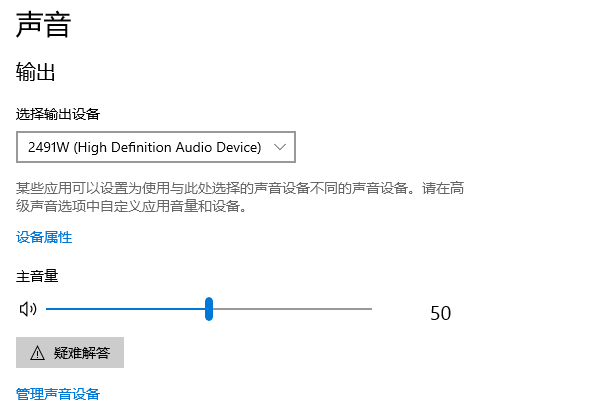
②、设置默认设备
右键点击任务栏音量图标,选择“声音设置”或“播放设备”。
在“播放”选项卡中,确保默认设备是正确的扬声器或耳机。
如果未显示正确的设备,右键点击空白处,选择“显示禁用设备”和“显示断开连接设备”,然后启用需要的设备。
4、重置Realtek音频管理器设置
打开Realtek高清晰音频管理器,进入设置界面。
检查“设备高级设置”选项,确保输出模式设置正确。
点击“恢复默认设置”按钮,重置音频管理器所有设置。
5、使用系统音频疑难解答
打开Windows设置,进入“系统”>“声音”。
点击“疑难解答”按钮,按照提示解决问题。

以上就是realtek高清晰音频管理器没有声音怎么设置,原因及解决。如果遇到网卡、显卡、蓝牙、声卡等驱动的相关问题都可以下载“驱动人生”进行检测修复,同时驱动人生支持驱动下载、驱动安装、驱动备份等等,可以灵活的安装驱动。



